Roku es un reproductor multimedia digital (hardware) que fabrica Roku, Inc., que es una empresa estadounidense. Este dispositivo permite a los usuarios acceder a contenidos multimedia de streaming a partir de servicios en línea. Además, las personas pueden utilizar Roku para retransmitir el contenido a dispositivos de hardware, como por ejemplo televisores (TCL, onn, Hisense, etcétera). Para hacer esto, es necesario conectar el dispositivo al WiFi con un mando a distancia.
Sin embargo, por alguna extraña razón, es posible perder la señal inalámbrica en tu Roku y también el mando a distancia. Entonces, ¿qué hacer para volver a conectar Roku al Wi-Fi sin mando a distancia o a una conexión Ethernet?
#1 ¿Cómo conectar Roku al WiFi sin mando a distancia? (vía Roku App)
Se puede conectar el Roku al Wifi sin el mando a distancia. Aún así, es necesario tener la aplicación Roku en tu teléfono móvil.
- Descargar e instalar un programa de mando a distancia para Roku en tu smartphone, ya sea un móvil Android o iOS, por ejemplo iPhone.
- Abrir el programa por primera vez, entonces te guiará por las distintas opciones que tiene, incluyendo un guía de cómo usarlo para sustituir el mando a distancia del Roku.
- Iniciar sesión en tu cuenta Roku o Continúar como invitado (iniciar sesión más tarde).
- Presionar en Devices, que está en la esquina inferior izquierda, elegir tu dispositivo Roku y seleccionar la opción de Connect now.
- Tocar sobre la opción Remote debajo del dispositivo Roku que ha sido descubierto.
- Presiona sobre el botón Home o OK para que se active el dispositivo Roku que está conectado a tu televisor.
- Después, has de utilizar el teclado de las flechas para navegar hasta las opciones Settings > Network > Set up connection > Wireless en el dispositivo Roku.
- Busca tu conexión inalámbrica y presiona sobre la misma.
- Introduce la contraseña de tu wifi y dale a Connect.
Por último, has de seguir los pasos que te indican en tu televisor para configurar la conexión WIFI. Asegúrate de que conectas la aplicación Roku de tu teléfono móvil a la misma red que tu dispositivo Roku. Así solucionamos cómo conectar Roku tv al WiFi sin mando a distancia.
Publicación relacionada: Cómo transmitir video fácilmente a Roku desde una PC o un teléfono.
#2 ¿Cómo conectar Roku al wifi sin mando a distancia? (con una extensión del navegador)
Segundo, puedes utilizar tu ordenador para controlar el dispositivo Roku si no quieres utilizar el teléfono móvil. Remoku es una extensión para el navegador web que te puede ayudar a hacerlo.
- Instalar la extensión Remoku en tu navegador Google Chrome o Microsoft Edge.
- Presionar el icono de Remoku en tu área de extensiones y elegir los botones simulados.
- A continuación, utilizar la extensión Roku como dispositivo físico para conectarlo al Wifi siguiendo los pasos que mencionamos antes para solucionar como conectar mi Roku al wifi sin mando.
#3 ¿Cómo conectar Roku al WiFi sin mando a distancia? (Usar Ethernet)
En tercer lugar, si tu dispositivo Roku lleva un puerto Ethernet, puedes conectarlo directamente al router utilizando un cable Ethernet. Después, has de ir a la configuración de la red para configurar Ethernet como tu conexión de red.
Los dispositivos Roku viene equipados con un puerto Ethernet en los modelos Ultimate, en ciertos televisores y en Streambar. Los sticks para streaming, como el Roku Premiere o el Streaming Stick+, no llevan puerto Ethernet.
#4 ¿Cómo conectar un Roku al WiFi sin un mando a distancia? (utilizando Hotspot)
Por último, si no tienes Wi-fi disponible y tu Roku tampoco lleva puerto Ethernet, puedes probar a utilizar un hotspot, que puedes crear con tu teléfono móvil. Sólo tienes que crear ese punto de acceso con el móvil y conectar tu dispositivo Roku al hotspot. Así, estarás sujeto a un límite de ancho de banda y te cobrarán por el gasto de datos, o por exceso de uso si tienes un plan de datos limitado.
¿Cómo conseguir la dirección IP de Roku sin tener WI-FI ni un mando a distancia?
Si tu Roku no está conectado a Internet mediante una red Wifi, no tendrá una dirección IP asignada. Si has podido conectarte a una red sin el mando a distancia siguiendo uno de los métodos anteriores, podrás consultar tu dirección IP con las siguientes instrucciones.
- En la aplicación de Roku, accede a Remote > Home.
- Utiliza el teclado de las flechas para navegar hasta Settings > Network > About.
- A continuación, te será posible ver el nombre de la red y la dirección IP del dispositivo.


![Video a enlace: Cómo convertir un vídeo en un enlace [Guía completa]](https://images.minitool.com/moviemaker.minitool.com/images/uploads/2022/11/video-en-un-enlace-thumbnail.jpg)
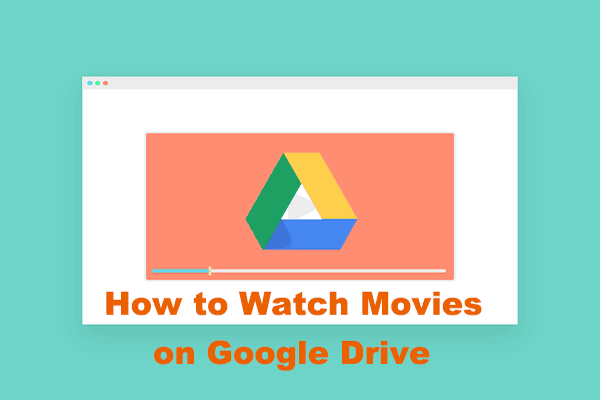
Comentarios del usuario :